Comment Réparer un Ordinateur Bloqué sur l’Écran d’Accueil de Windows 10? | Guide étape par étape
Ne savez-vous pas comment réparer un ordinateur bloqué sur l’écran d’accueil de Windows 10? Suivez ce guide étape par étape et apprenez à réparer le problème rapidement et facilement.
Si votre ordinateur il est bloqué sur l’écran d’accueil de Windows 10? Ne vous inquiétez pas, car on vas voir comment. Dans ce guide, vous apprendrez à résoudre ce problème de manière simple et rapide. Nous vous expliquerons comment procéder étape par étape afin que vous puissiez réparer votre ordinateur sans tracas. Nous aborderons également certains des problèmes les plus courants qui peuvent être à l’origine du blocage de votre ordinateur sur l’écran d’accueil de Windows 10.
Article en relation : Comment déverrouiller Windows 10 et 11 sans mot de Passe
Comment Réparer un Ordinateur Bloqué sur l’Écran d’Accueil de Windows 10 sans logiciel?
Lorsque votre ordinateur est bloqué sur l’écran d’accueil de Windows 10, il peut être très frustrant et vous pouvez vous retrouver à ne pas savoir quoi faire. Heureusement, Heureusement, il existe plusieurs méthodes que vous pouvez utiliser pour tenter de réparer votre ordinateur. Dans cet article, nous allons vous expliquer comment procéder étape par étape afin que vous puissiez réparer votre ordinateur sans tracas.
1. Redémarrer votre ordinateur La première chose à faire pour tenter de réparer un ordinateur bloqué sur l’écran d’accueil de Windows 10 est de redémarrer votre ordinateur. Cela peut résoudre le problème temporairement et vous permettre de vous connecter à votre ordinateur et de travailler normalement. Pour redémarrer votre ordinateur, appuyez sur le bouton d’alimentation pendant quelques secondes et relâchez-le. Une fois que votre ordinateur s’est éteint, allumez-le à nouveau et attendez que l’écran d’accueil de Windows 10 s’affiche.
2. Vérifier le disque dur Si le problème persiste après le redémarrage de votre ordinateur, vous devrez vérifier le disque dur de votre ordinateur. Vous devrez vous assurer que le disque dur est exempt de tout problème et que tous les fichiers système sont intacts. Pour vérifier le disque dur, vous devez exécuter l’utilitaire de vérification des erreurs de disque sur votre ordinateur. Pour ce faire, appuyez sur la touche Windows + R et tapez «cmd» dans la fenêtre qui s’ouvre. Dans la fenêtre de commande, tapez «chkdsk /f» et appuyez sur Entrée. L’utilitaire de vérification des erreurs de disque vérifiera le disque dur et tentera de réparer tout problème trouvé.
3. Réinitialiser votre ordinateur Si le problème persiste après la vérification du disque dur, vous devrez peut-être réinitialiser votre ordinateur. Cela effacera toutes les données de votre ordinateur et réinstallera Windows 10. Pour réinitialiser votre ordinateur, ouvrez le menu Démarrer et recherchez «Réinitialiser».
Réparer un Ordinateur Bloqué sur l’Écran d’Accueil de Windows 10 avec logiciel?
Tout d’abord, on va commencer par télécharger le logiciel de Passfab fixuwin qui permet de réparer et de diagnostiquer facilement et automatiquement les PC Windows. cette outils de réparerions est sans risque est spécialement programmé pour résoudre les problèmes de Windows.
Apres Cliquez sur un disque de démarrage :
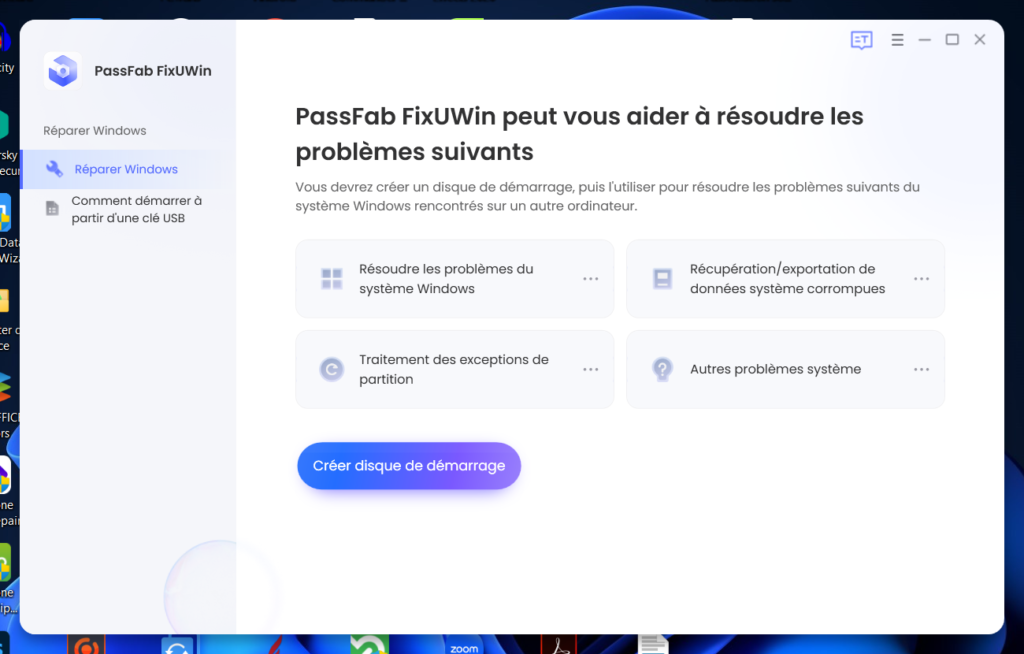
Maintenant choisissez le system d’exploitation et un disque de démarrage :
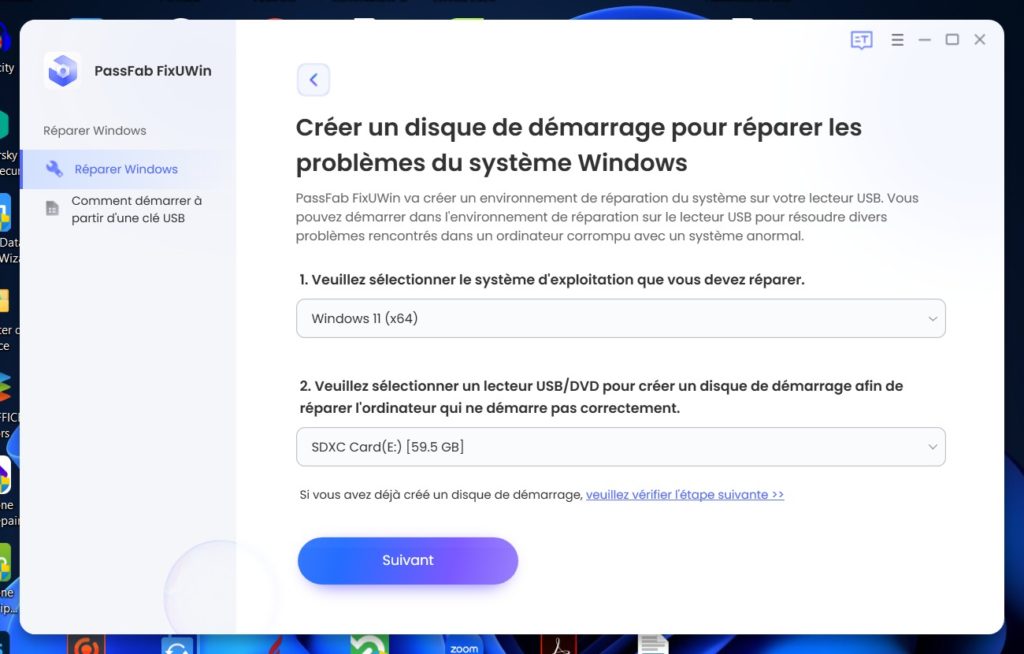
Apres que le l’logiciel fini de graver la clé USB ou d’autres disque de démarrage, maintenait on va l’utiliser sur le pc en panne pour résoudre le problème.
La suite en vidéo :
A lire aussi : Test Mini PC ALDER LAKE N95 12 Génération le MINI S…









